
このチュートリアルでは、Ubuntu 20.04 LTSにGrafanaをインストールする方法を紹介します。知らなかった方のために、Grafanaはオープンソースのデータ視覚化および追跡スイートです。 Graphite、Elasticsearch、Included、Prometheus、およびその他の多くのデータベースのサポートを提供します。このアプリケーションは、独自のダッシュボードとメトリック分析を提供し、独自のアプリまたはインフラストラクチャのパフォーマンス監視に対して独自のダッシュボードを制御および作成する機能を備えています。
この記事は、少なくともLinuxの基本的な知識があり、シェルの使用方法を知っていること、そして最も重要なこととして、サイトを独自のVPSでホストしていることを前提としています。インストールは非常に簡単で、ルートアカウントで実行されていますが、そうでない場合は、' sudoを追加する必要があります。 ‘ルート権限を取得するコマンドに。 Ubuntu 20.04FocalFossaにGrafanaを段階的にインストールする方法を紹介します。 Ubuntu 18.04、16.04、およびLinuxMintなどの他のDebianベースのディストリビューションでも同じ手順に従うことができます。
前提条件
- 次のオペレーティングシステムのいずれかを実行しているサーバー:Ubuntu 20.04、18.04、およびLinuxMintやエレメンタリーOSなどの他のDebianベースのディストリビューション。
- 潜在的な問題を防ぐために、OSの新規インストールを使用することをお勧めします。
非rootsudoユーザーまたはrootユーザーへのアクセス 。非rootsudoユーザーとして行動することをお勧めします ただし、ルートとして機能するときに注意しないと、システムに害を及ぼす可能性があるためです。
Ubuntu 20.04 LTSFocalFossaにGrafanaをインストールする
手順1.まず、次の apt を実行して、すべてのシステムパッケージが最新であることを確認します。 ターミナルのコマンド。
sudo apt update sudo apt upgrade
ステップ2.Ubuntu20.04にGrafanaをインストールします。
署名付きパッケージをインストールできるGrafana GPGキーを追加します:
sudo apt-get install -y gnupg2 curl software-properties-common curl https://packages.grafana.com/gpg.key | sudo apt-key add - sudo add-apt-repository "deb https://packages.grafana.com/oss/deb stable main"
リポジトリが追加されたら、 aptの更新に進みます リポジトリとGrafanaのインストール:
sudo apt update sudo apt install grafana
次に、正常にインストールされたら、 systemctlを使用します Grafanaサーバーを起動するには:
sudo systemctl enable --now grafana-server sudo systemctl start grafana-server
手順3.ファイアウォールを構成します。
GrafanaのデフォルトのHTTPポートは3000です。ファイアウォールでこのポートへのアクセスを許可する必要があります:
sudo ufw enable sudo ufw allow 3000/tcp
ステップ4.GrafanaWebインターフェイスへのアクセス。
GrafanaはデフォルトでHTTPポート3000で使用できます。お気に入りのブラウザを開き、 http:// my-ip-address:3000 インストールを完了するために必要な手順を完了します。 Grafanaの管理者クレデンシャル(ユーザー名とパスワード)を入力します。この場合は、「 admin」を使用します 」の場合は、ログインを押してください。
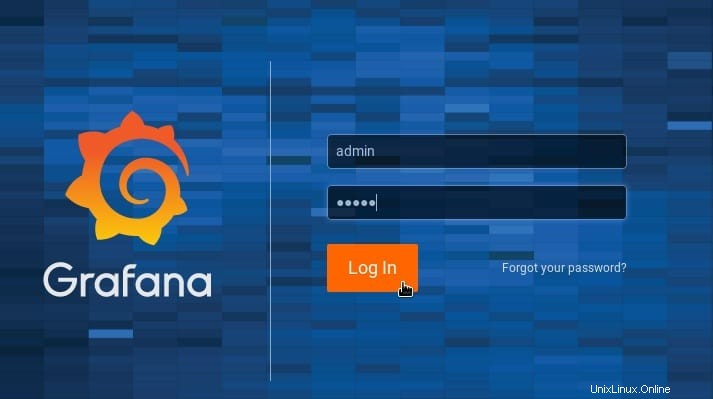
おめでとうございます!Grafanaが正常にインストールされました。Ubuntu18.04システムにGrafana監視ツールをインストールするためにこのチュートリアルを使用していただきありがとうございます。追加のヘルプや役立つ情報については、Grafanaの公式Webサイトを確認することをお勧めします。 。